Uppdaterad april 2024: Sluta få felmeddelanden och sakta ner ditt system med vårt optimeringsverktyg. Hämta den nu på denna länk
- Ladda ned och installera reparationsverktyget här.
- Låt den skanna din dator.
- Verktyget kommer då reparera din dator.
Användare kan installera och köra flera versioner av . Framework NET på deras dator. Om du utvecklar eller distribuerar din applikation måste du veta vilka versioner av .NET Framework som är installerade på användarens dator. Registret innehåller en lista över de versioner av .NET Framework som är installerade på en dator.
.NET Framework består av två huvudkomponenter som är tillgängliga separat:
- En uppsättning sammansättningar som är samlingar av typer och resurser som ger funktionalitet för dina applikationer. .NET Framework och församlingarna har samma versionsnummer. Till exempel version 4.5, 4.6.1 och 4.7.2 av .NET Framework.
- Common Language Runtime (CLR) som hanterar och kör din applikationskod. En enskild version av CLR stöder vanligtvis flera versioner av .NET Framework. CLR-version 4.0.30319.xxxxx, där xxxxx är mindre än 42000, stöder till exempel version 4 till 4.5.2 av .NET Framework. CLR version 4.0.30319.42000 eller högre stöder versioner av .NET Framework som börjar med .NET Framework 4.6.
Använda Windows Explorer
Alla versioner av Microsoft .NET Framework installeras i följande katalog:
% windir% \ Microsoft.NET \ Framework \
Där “% windir%” representerar katalogen “Windows” som finns på den systemdrivenhet där Windows är installerat i ditt system, t.ex. C: \ Windows.
Så skriv bara in ovanstående sökväg i dialogrutan RUN eller i adressfältet i Windows Explorer och tryck på Enter. Detta öppnar katalogen som visas i följande skärmdump:

I den här katalogen hittar du de installerade versionerna.
Använd registerredigeraren
Använd följande registerinformation för att bestämma vilken version (er) och servicepaketnivå (er) av Microsoft .NET Framework som är installerade.
Gör så här genom att följa dessa steg:
Uppdatering april 2024:
Du kan nu förhindra PC -problem genom att använda det här verktyget, till exempel att skydda dig mot filförlust och skadlig kod. Dessutom är det ett bra sätt att optimera din dator för maximal prestanda. Programmet åtgärdar vanligt förekommande fel som kan uppstå på Windows -system - utan behov av timmar med felsökning när du har den perfekta lösningen till hands:
- Steg 1: Ladda ner PC Repair & Optimizer Tool (Windows 10, 8, 7, XP, Vista - Microsoft Gold Certified).
- Steg 2: Klicka på "Starta Scan"För att hitta Windows-registerproblem som kan orsaka problem med datorn.
- Steg 3: Klicka på "Reparera allt"För att åtgärda alla problem.
- Klicka på Start, skriv regedit i rutan Sök efter program och filer (i Windows XP, klicka på Kör, skriv sedan regedit i dialogrutan Kör) och tryck sedan på Enter.
- Öppna följande undernyckel i registerredigeraren
- HKEY_LOCAL_MACHINE \ SOFTWARE \ Microsoft \ NET Framework Setup \ NDP \ v4 \ Full
- Obs! Om hela undernyckeln inte finns har du inte installerat .NET Framework 4.5 eller senare.
- Leta efter ett DWORD-värde som heter Release. Närvaron av Release DWORD-värdet indikerar att .NET Framework 4.5 eller senare är installerat på den här datorn.
- Release DWORD-värdet anger vilken version av .NET Framework som är installerad.

Använda PowerShell för att upptäcka .NET-versioner
Även om det är möjligt att använda kommandotolken eller PowerShell för att hämta versionerna av .NET på din dator, ger många metoder som hittas online ofullständiga resultat. Som med vårt eget verktyg är det bästa sättet att avgöra vilka versioner av .NET som är installerade att fråga frågor i registret, och PowerShell kan göra det ganska enkelt.
gci 'HKLM: \ SOFTWARE \ Microsoft \ NET Framework Setup \ NDP' -recurse | gp-namn version -EA 0 | där {$ _. PSChildName -match '^ (?! S) \ p {L}'} | välj PSChildName, version
Listan med namn är lite ovänlig och du får inte bättre information som servicepaketnummer eller mindre ändringar. .NET 1 eller 1.1 känns inte igen eftersom de finns på en annan plats i registret än alla andra versioner.
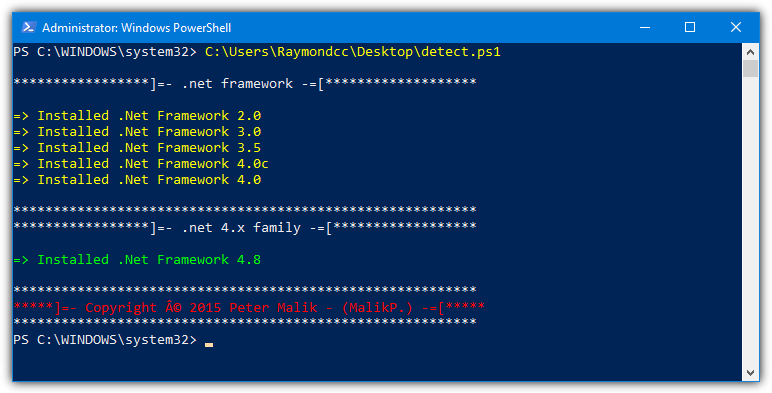
Ett annat alternativ är att ladda ner ett färdigt att använda PowerShell-skript som upptäcker .NET-versioner och visar informationen på ett mycket mer användarvänligt sätt.
Getter-skriptet för installerade versioner av .NET Framework finns på Github och gör informationen lättare att läsa för de flesta användare. Det stöder och upptäcker för närvarande filer från version 1.0 till den senaste versionen av .NET Framework 4.8.
Expert Tips: Detta reparationsverktyg skannar arkiven och ersätter korrupta eller saknade filer om ingen av dessa metoder har fungerat. Det fungerar bra i de flesta fall där problemet beror på systemkorruption. Detta verktyg kommer också att optimera ditt system för att maximera prestanda. Den kan laddas ner av Klicka här

CCNA, Web Developer, PC Felsökare
Jag är en datorentusiast och en praktiserande IT-professionell. Jag har många års erfarenhet bakom mig i dataprogrammering, felsökning av hårdvara och reparation. Jag är specialiserad på webbutveckling och databasdesign. Jag har också en CCNA-certifiering för nätverksdesign och felsökning.

